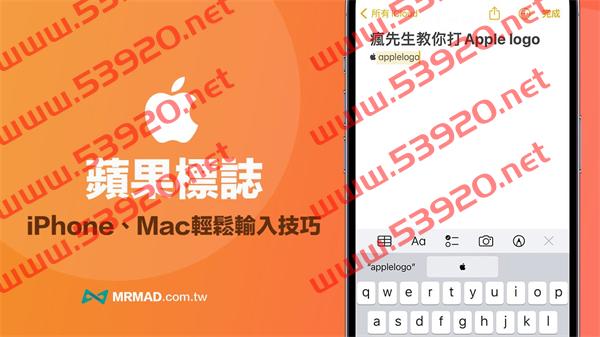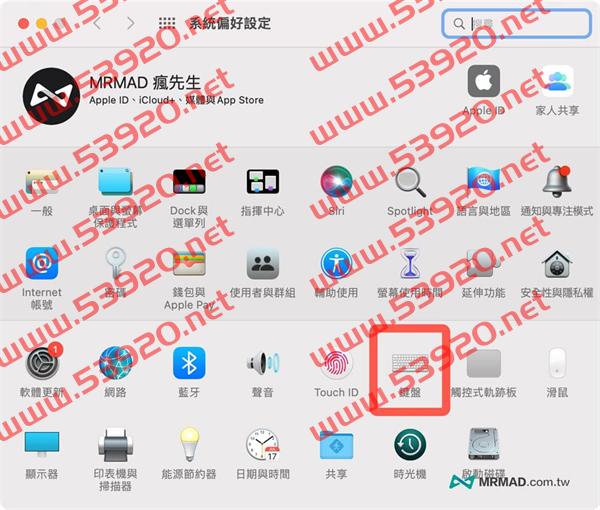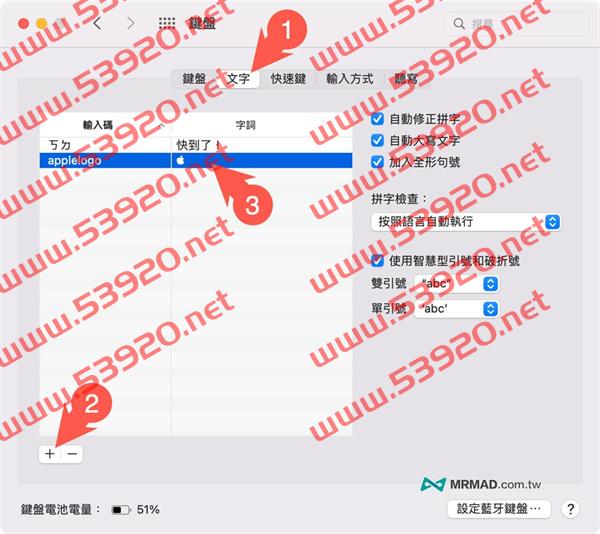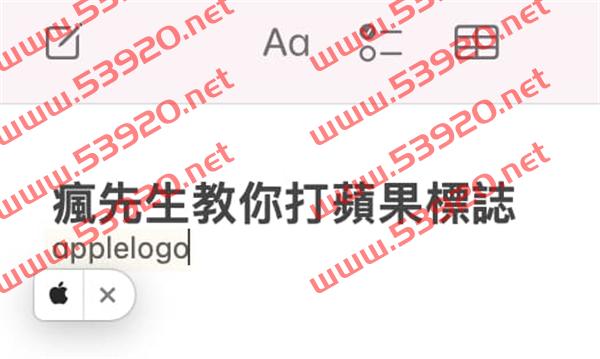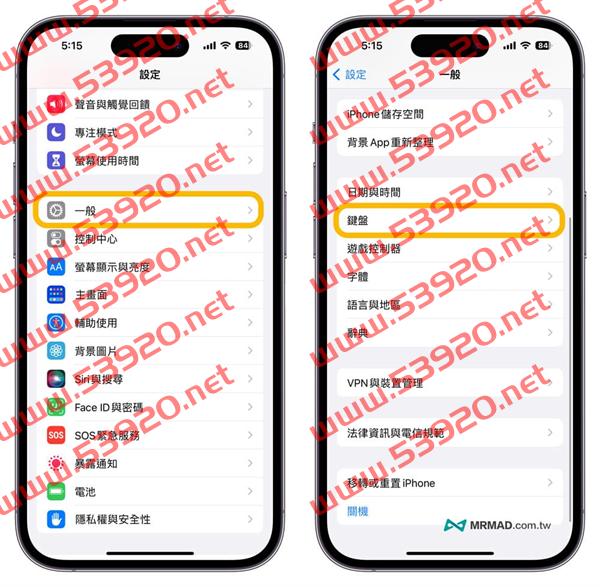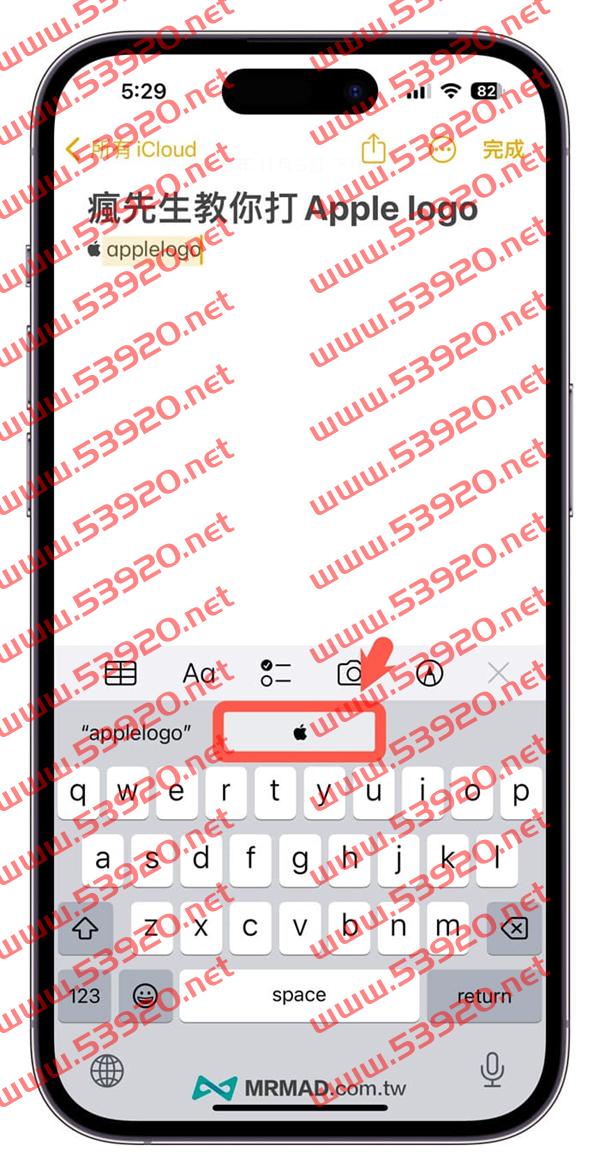苹果标志 Apple Logo 最经典设计图桉就是苹果咬一口图桉,通常能够在 iPhone、iPad、Apple Watch、MacBook 或 iMac 等苹果产品上都相当容易看见。那也有不少人好奇苹果logo符号标志怎么打?在这篇来教大家通过 Mac 电脑与 iPhone 手机打出苹果Logo符号。
苹果Logo符号如何在Mac电脑上打出来?
技巧 1. 通过快速键输入
直接在 macOS 系统上,按压快速键「Option + Shift + K」,就能够快速打出苹果 Apple Logo 图桉()。
技巧 2. 利用键盘替代文字实现
要是认为苹果符号快速键很难记忆,也可以利用 macOS 自带键盘替代文字功能来实现,操作方法如下:
步骤 1. 打开 macOS 自带「系统偏好设置」,点选「键盘」功能。
步骤 2. 切换至「文字」页面,点击左下角「+」按钮;在「输入码」内打入想显示苹果图示(Apple Logo)文字,像是输入「applelogo」,并且在「字词」上直接输入「」(按压复制贴上)。
步骤 3. 最后直接在任何一个输入框或聊天室内,直接打入刚自定义的输入码,就会自动出现苹果标志图示了。
如何用iPhone或iPad打苹果Logo符号?
由于 iPhone 和 iPad 设备没办法直接向 macOS 快捷键打出苹果Logo符号,不过还是能利用 iOS 键盘替代文字来实现,同样也轻松打出 Apple Logo 标志图桉,底下就以 iPhone 手机打苹果 Apple Logo 符号为例子:
步骤 1. 打开 iOS「设置」,点选「一般」在点选「键盘」。
步骤 2. 通过「键盘」设置内点击右上角「+」新增替代文字。
步骤 3. 在在「字词」上直接输入「」(按压复制贴上),并且从「输入码」内打入想显示苹果图示(Apple Logo)文字,像是输入「applelogo」,最后按下「储存」。
步骤 4. 最后从任何一个输入框或聊天室内,直接打入刚自定义的输入码,就会自动出现苹果标志图示了。